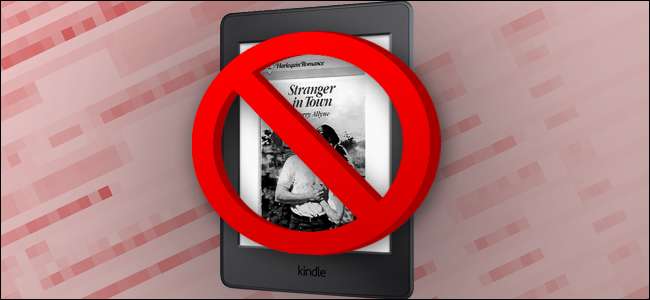
Probablemente haya estado leyendo libros electrónicos en su Kindle (o la aplicación Kindle) durante años, acumulando una buena biblioteca digital llena de títulos interesantes. Pero, ¿qué pasa si, por alguna razón, alguien más necesita ver esa biblioteca suya ... y hay algunos elementos dentro que preferiría que no vieran? Digamos, tal vez, una de esas apasionantes novelas románticas que representa un enorme 34% de las ventas de ficción en EE. UU. ?
No se preocupe, querido lector. No estamos aquí para juzgar su gusto por la ficción. Pero si por alguna razón desea limpiar su biblioteca de Amazon Kindle de cualquier novela que no sea tan familiar, aquí le mostramos cómo hacerlo.
Eliminar libros descargados frente a eliminarlos de forma permanente
En aras de la claridad: esta guía trata sobre completamente eliminar una novela u otro elemento de la biblioteca de Amazon Kindle, no eliminar un libro descargado de un Kindle vinculado o una aplicación de Kindle. Los libros que se descargan y luego se eliminan siguen estando disponibles como descargas casi instantáneas de su biblioteca personal de Kindle, vinculados a su cuenta de Amazon y visibles en línea.
Eliminar un elemento de un Kindle individual es fácil: mantén presionado el libro en la página de inicio y luego toca "Eliminar del dispositivo".
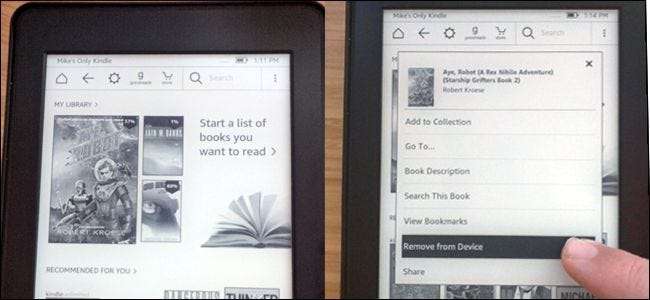
En la aplicación para teléfonos inteligentes Kindle, es muy similar, pero puede presionar prolongadamente para seleccionar varios elementos y luego presionar el ícono de eliminar o "eliminar del dispositivo".
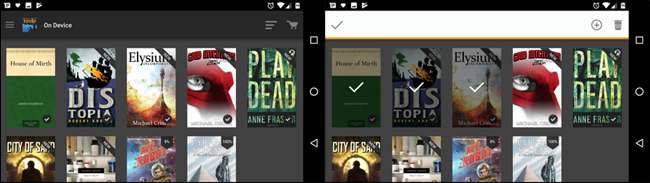
En realidad, eliminar el libro de su biblioteca por completo es un poco más complejo.
Administrar "Su contenido y dispositivos" en Amazon
Para eliminar un libro de su biblioteca en la nube por completo, querrá usar una computadora portátil o de escritorio con un navegador web completo (un navegador móvil funcionará en un apuro, si es necesario). Vaya a la sección "Administre su contenido y dispositivos" de su cuenta de Amazon: haga clic en este enlace para ir allí directamente.
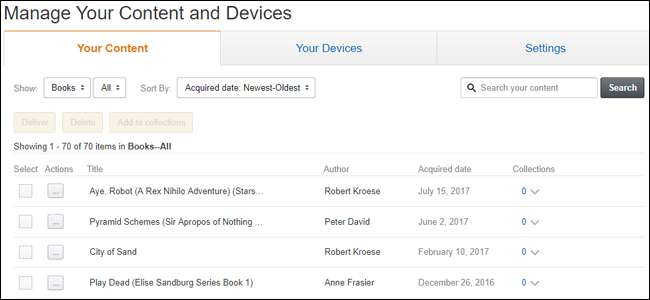
Esta página le muestra todo lo que compró en su Kindle a través de Amazon. El enlace anterior lo lleva específicamente a "Libros", pero puede usar el menú desplegable en la esquina superior izquierda para seleccionar revistas, audiolibros o incluso aplicaciones de Amazon Appstore. Nos ceñiremos a los libros para esta demostración.
Puede encontrar cualquier elemento de la lista con solo mirar, pero puede ser más rápido ordenar la lista con el menú desplegable "Ordenar por", o simplemente hacer una búsqueda manual con la barra de búsqueda en el lado derecho de la ventana.
Una vez que haya encontrado el libro que desea eliminar, haga clic en el botón de menú "..." a la izquierda del título. En la ventana emergente que aparece, haga clic en "Eliminar".
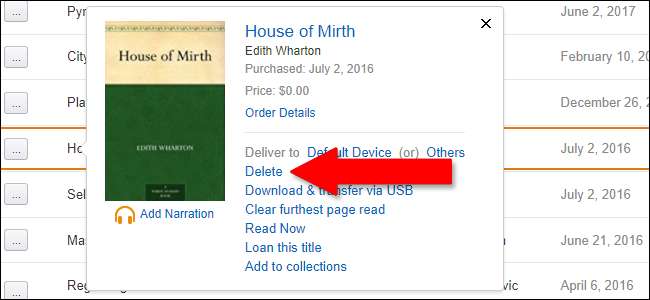
Recibirás una advertencia más, diciendo que eliminar el elemento lo eliminará permanentemente de tu biblioteca Kindle. Si alguna vez desea volver a leer este libro en particular, tendrá que volver a comprarlo al precio completo.
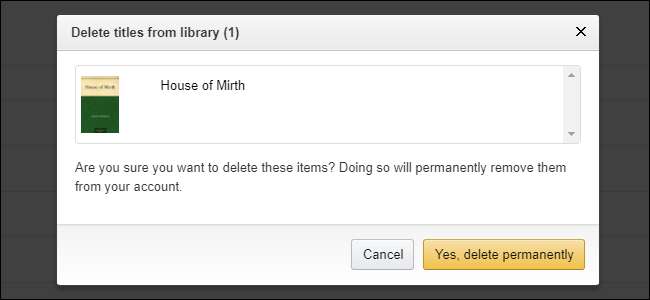
Si estás seguro de que quieres que el libro esté fuera de tu biblioteca, haz clic en "Sí, eliminar de forma permanente". Puf, se ha ido para siempre.







